Mit dem Dynmap Plugin kannst Du Deine Minecraft Welt in einer Google Earth ähnlichen Ansicht im Browser ansehen.
Um Dynmap zu verwenden benötigt Dein Server einen zusätzlichen Port. Diesen kannst Du einfach per Support Ticket anfordern.
Du kannst alle Deine Server Ports im Network Tab des Panel einsehen: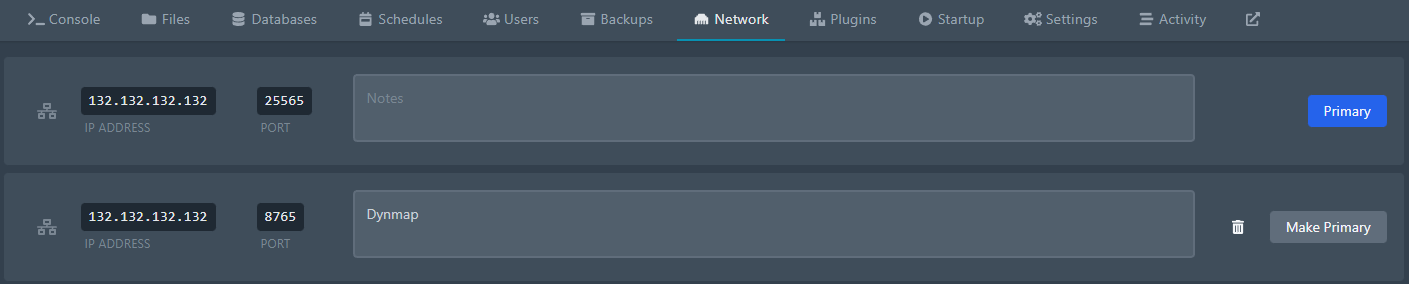
Die Installation des Plugins ist einfach. Du hast 2 Möglichkeiten, um das Plugin zu installieren:
1. Via den Plugin Manager des Panels (empfohlen)
Öffne den Plugins Tab Deines Servers, suche nach Dynmap und klicke anschließend auf den Download-Knopf.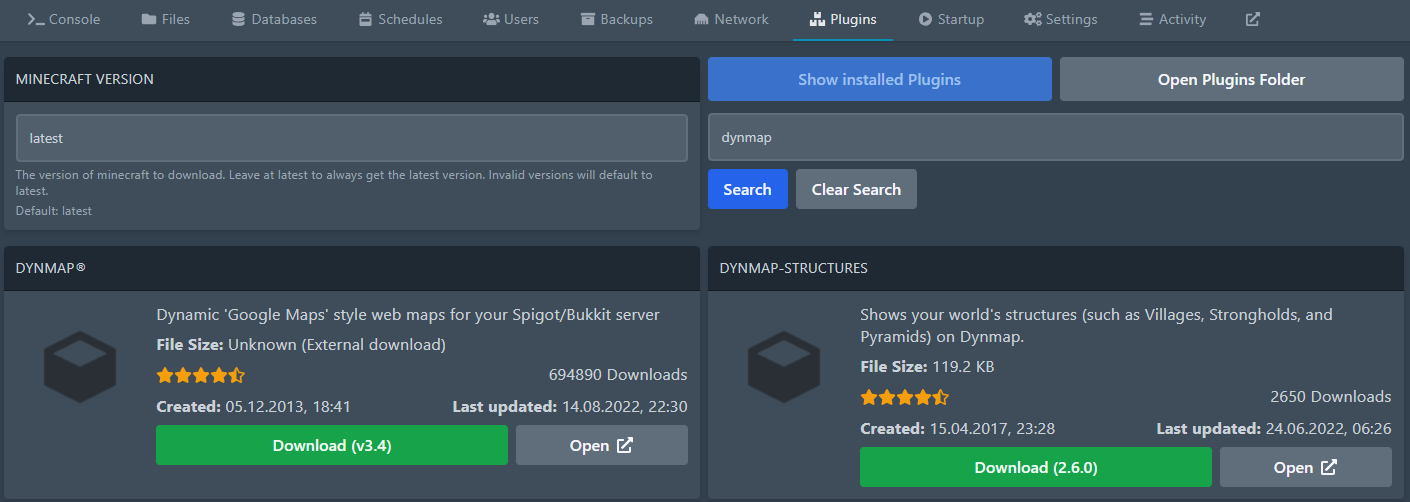
2. Manuell
Besuche die Plugin-Seite und lade die Plugin-Jar herunter. Lade die Jar Datei anschließend in Deinen plugins Ordner hoch. Du kannst dies entweder über SFTP oder den Web-Dateibrowser des Panels tun.
Starte nach der Installation Deinen Server neu.
Öffne die Dynmap Konfig Datei. (/plugins/dynmap/configuration.txt) Du kannst dies entweder über SFTP oder den Web-Dateibrowser des Panels tun.
Suche dort die webserver-port Zeile (ungefähr Zeile 334) und ändere den Wert auf den neuen Port.![]()
Speichere anschließend die Datei und starte Deinen Server neu.
Jetzt kannst Du Deine Dynmap über http://SERVER_IP:DYNMAP_PORT erreichen. (Beispiel: http://132.132.132.132:8765)
Wir helfen Dir gerne persönlich im Support weiter:
Ticket erstellen